RHINO犀牛快捷键大全.docx
《RHINO犀牛快捷键大全.docx》由会员分享,可在线阅读,更多相关《RHINO犀牛快捷键大全.docx(6页珍藏版)》请在冰豆网上搜索。
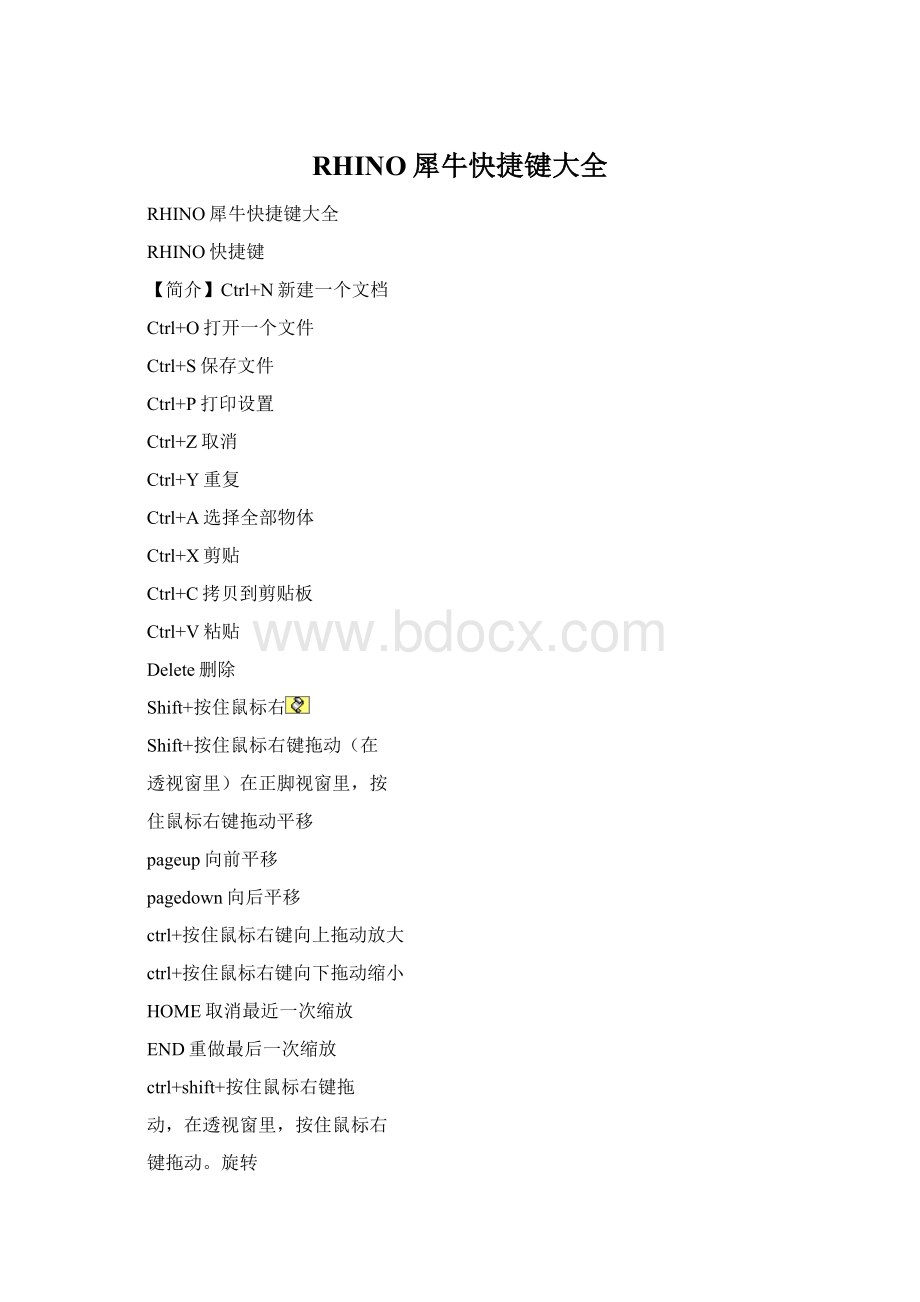
RHINO犀牛快捷键大全
RHINO犀牛快捷键大全
RHINO快捷键
【简介】Ctrl+N新建一个文档
Ctrl+O打开一个文件
Ctrl+S保存文件
Ctrl+P打印设置
Ctrl+Z取消
Ctrl+Y重复
Ctrl+A选择全部物体
Ctrl+X剪贴
Ctrl+C拷贝到剪贴板
Ctrl+V粘贴
Delete删除
Shift+按住鼠标右
Shift+按住鼠标右键拖动(在
透视窗里)在正脚视窗里,按
住鼠标右键拖动平移
pageup向前平移
pagedown向后平移
ctrl+按住鼠标右键向上拖动放大
ctrl+按住鼠标右键向下拖动缩小
HOME取消最近一次缩放
END重做最后一次缩放
ctrl+shift+按住鼠标右键拖
动,在透视窗里,按住鼠标右
键拖动。
旋转
downarrow向下旋转
leftarrow向左旋转
rightarrow向右旋转
uparrow向上旋转
ctrl+shift+pageup向左倾斜
ctrl+shift+pagedown向右倾斜
shift+pageup
shift+pagedown(透视视窗)调节镜头长度
F1帮助
F2显示命令历史
F7隐藏显示栅格线
F8正交
F9捕捉栅格点
F10打开CV点
F11关闭CV点
ctrl+F1最大化TOP视图
ctrl+F2最大化FRONT视图
ctrl+F3最大化RIGHT视图
ctrl+F4最大化PERSPECTIVE视图
1.界面篇
下面我们从Rhino2.0的界面开始学习如何用Rhino2.0制作3D模型。
Rhino2.0的主界面由菜单栏、工具栏、工具箱、视图区、命令行和状态栏几部分组成(图1)。
菜单栏
在菜单栏中是Rhino2.0的各种命令。
主菜单上共有12个菜单项,下面看看Rhino2.0的菜单命令。
file:
用于新建、打开、保存文件、导入导出其它格式的文件,打印机及系统设置等。
Edit:
用于恢复、剪切、复制、选择对象、编辑对象以及合并对象等。
View:
用于设置对象和视图的显示方式。
Curve:
用于创建线段、弧等而为图形及混合图形等。
Surface:
用于拉伸、旋转、放样等修改。
Solid:
用于创建长方体、球体等三维物体以及交集、差集等运算。
Tansform:
用于对三维物体的移动、旋转、复制等编辑。
Tools:
用于控制对象和视图属性,如捕捉对象、视图网格单位设置等。
Dimension:
用于测量对象的长、宽、高等数值。
Analyze:
用于分析对象的长度、方向角度等属性。
Render:
用于渲染对象和建立灯光。
Help:
帮助文件,介绍的很详细,大家一定要看。
另外如果对哪个命令不明白可以先执行该命令然后打开帮助文件,这样可以获得关于该命令的帮助。
菜单栏
在菜单栏中是Rhino2.0的各种命令。
主菜单上共有12个菜单项,下面看看Rhino2.0的菜单命令。
file:
用于新建、打开、保存文件、导入导出其它格式的文件,打印机及系统设置等。
Edit:
用于恢复、剪切、复制、选择对象、编辑对象以及合并对象等。
View:
用于设置对象和视图的显示方式。
Curve:
用于创建线段、弧等而为图形及混合图形等。
Surface:
用于拉伸、旋转、放样等修改。
Solid:
用于创建长方体、球体等三维物体以及交集、差集等运算。
Tansform:
用于对三维物体的移动、旋转、复制等编辑。
Tools:
用于控制对象和视图属性,如捕捉对象、视图网格单位设置等。
Dimension:
用于测量对象的长、宽、高等数值。
Analyze:
用于分析对象的长度、方向角度等属性。
Render:
用于渲染对象和建立灯光。
Help:
帮助文件,介绍的很详细,大家一定要看。
另外如果对哪个命令不明白可以先执行该命令然后打开帮助文件,这样可以获得关于该命令的帮助。
工具栏
(图2)为Rhino2.0的工具栏,在工具栏中包含了一些常用命令的快捷按钮。
工具栏上的快捷按钮由左至右分别是:
建立新文件打开一个文件保存场景剪切物体拷贝物体
粘贴物体撤销上一个命令移动视图旋转视图缩放视图
缩放选择区域最大化显示可见物体最大化显示选择物体撤销上一次视图调整调整视图模式
切换视图设置基本面捕捉点选择物体隐藏物体
图层管理编辑物体属性渲染视图渲染建立灯光
Rhino参数设置建立尺寸标注帮助文件属性
(提示)将鼠标放到工具栏上方当光标变为十字时可以任意拖动工具栏的位置。
请注意有些快捷按钮使用鼠标左键和右键点击后的命令是不同的,将光标放到快捷按钮上方。
过一会出现快捷按钮的名称和一个标志,如(图3)。
上面的标志表示点击鼠标左键为打开文件,右键为输入输出模型。
快捷按钮的右下方带有三角标志的表示还有扩展工具,在这样的快捷按钮上点击鼠标右键可以弹出扩展工具.
工具箱
Rhino界面左侧放了个工具箱(图4),工具箱和工具栏一样,里面是一些常用工具,同工具栏一样快捷按钮的右下方带有三角标志的表示还有扩展工具。
工具箱中的工具分别是:
取消建立点建立线段建立曲线建立圆
建立椭圆建立弧建立矩形建立多边形相交线倒角
建立表面体对两个面倒角建立三维物体布尔运算将曲线投射倒面
转换为网格体两个物体组合倒一起炸开物体两个物体相剪两个物体分割
成组取消成组显示可编辑点显示控制点生成字体
移动物体复制物体旋转物体缩放物体显示方向
视图区
视图区是显示模型的窗口,拖动视图区的边界可以改变窗口的大小。
在Rhino中可以打开多个窗口,方法是激活一个视图后,使用鼠标右键点击工具栏上的
?
?
按钮,点击其中的
。
工具,这样窗口被分为两个,然后右键点击视图上的标题栏在弹出的快捷菜单中选择SetView即可切换为不同视图
(提示)使用鼠标左键按住视图上的标题栏,然后拖动鼠标可以移动视图的位置。
在视图上的标题栏上点击鼠标右键可以弹出快捷菜单,来控制视图。
在视图上按住鼠标右键,然后拖动鼠标即可移动或旋转视图。
Rhino支持3键鼠标,中间的键可以用来缩放窗口。
命令行
在命令行中会显示命令提示,输入命令或快捷键后按下回车或鼠标右键便会执行相应的命令。
按F2键可以扩展命令行。
(提示)要执行一个命令,只要在命令行中输入该命令的前几个字母然后回车即可,如执行Revolve命令,只要在命令行中输入rev按下回车即可。
如果要重复执行命令只要再次按下回车,或在视图中点击鼠标右键即可。
命令行会记录前几次使用的命令,在命令行上点击鼠标右键会弹出快捷菜单,从中可以选择一个命令。
状态栏
在状态栏中除了会显示物体的状态和坐标外还有几个很有用的工具(图6)
状态栏中的Defaule是Rhino的层系统,Photoshop中的图层概念类似,在不同层创建对象既可以进行单独修改和观察,也可以当作整个图形的组成部分进行修改和观察。
在黑色方框上点击鼠标左键即可切换为不同图层,在方框上点击鼠标右键会弹出EditLayers窗口,在这个窗口中可以新建,删除图层也可以更改图层的名称和颜色。
在层系统后还有几个模型帮助按钮,在一个按钮上单击鼠标左键按钮由灰色变为黑色表示功能已经激活,其中:
Snap为捕捉按钮,激活后光标会按网格移动,一次最少移动一个网格单位的距离。
Ortho为直角按钮,激活后,光标将按固定角度移动,默认角度为90度。
Planar可以用来倒角对象,也可以用来画非平面对象,就是将对象置于最后所选点,且与所倒角平行的平面上。
Osnap非常方便的功能,用来选定对象上特定的点,在按钮上点击鼠标左键弹出Osnap工具栏(图7)。
其中:
End:
将光标移到曲线尾端
Near:
将光标移到离曲线最近的地方
Point:
将光标移到控制点
Mid:
将光标移到曲线段中点
Cen:
将光标移到曲线中心,如圆心,弧心等
Int:
将光标移到两个线段交点
Perp:
将光标移到曲线上与上一选取点垂直的点处
Tan:
将光标移到曲线上与上一选取点正切的点处(图7)
Quad:
曲线上与上一圆,圆弧的四分点处
Kont:
捕捉钮节点
Project:
将ObjectSnaps找到的点投射到构造平面上
Disable:
关闭以上选项
推荐:
Rhino2.0教程(实